Одной из самых распространенных ошибок, с которыми сталкиваются пользователи WordPress при открытии своего сайта, является ошибка Error Establishing a Database Connection (Ошибка установления соединения с базой данных). Эта ошибка появляется, когда WordPress не может подключиться к базе данных, в результате чего сайт становится полностью недоступным. Хотя на первый взгляд проблема может показаться пугающей, в большинстве случаев ее можно устранить с помощью нескольких простых проверок. В этой статье мы пошагово объясним методы исправления ошибки Error Establishing a Database Connection.
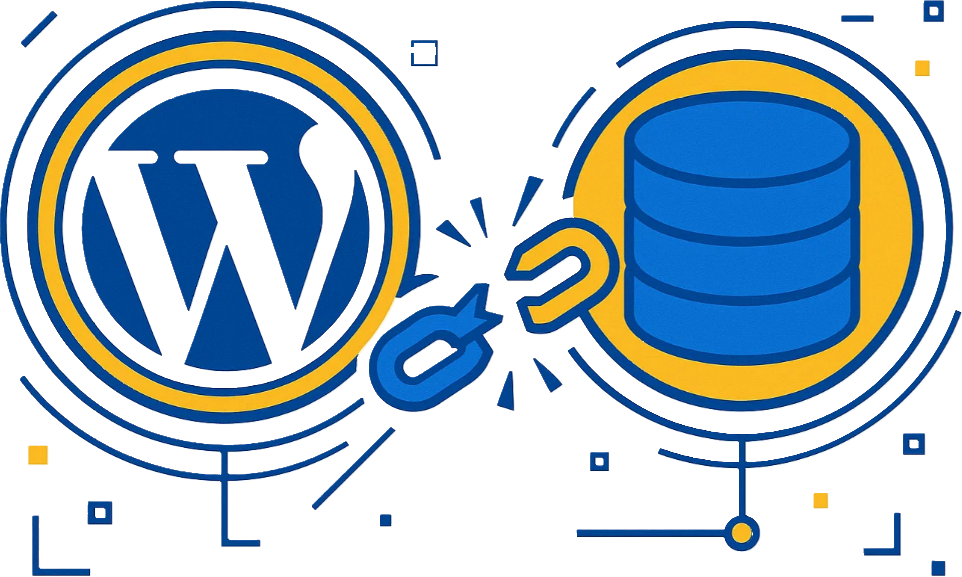
Что такое ошибка Error Establishing a Database Connection?
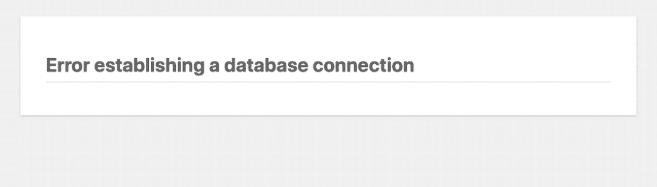
WordPress нуждается в базе данных для загрузки всей информации сайта, такой как записи, пользователи, настройки и т.д. Каждый раз, когда это соединение прерывается, WordPress не может прочитать информацию и напрямую отображает сообщение об ошибке. Эта проблема обычно возникает по следующим причинам:
- Неверные данные подключения к базе данных
- Повреждение базы данных
- Проблемы на хостинг-сервере
- Переполнение ресурсов хостинга или сервера
- Внезапная смена пароля базы данных
Далее мы рассмотрим вышеуказанные причины поэтапно и объясним способы их устранения.
1. Проверка информации о базе данных в файле wp-config.php
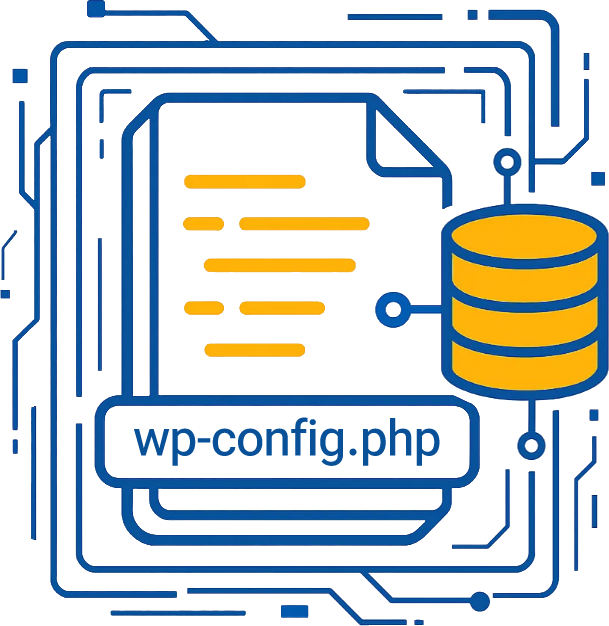
Первый и самый важный шаг — проверка файла wp-config.php. Этот файл содержит информацию для подключения WordPress к базе данных. Даже малейшая ошибка в имени базы данных, имени пользователя, пароле или сервере базы данных может привести к отображению ошибки.
В этом файле, который находится в папке public_html вашего хостинга, проверьте следующее:
define( 'DB_NAME', 'database_name' );
define( 'DB_USER', 'database_user' );
define( 'DB_PASSWORD', 'database_password' );
define( 'DB_HOST', 'localhost' );
- На виртуальных серверах значение может отличаться (например, IP-адрес или адрес сервиса MySQL).
Примечание: Если вы изменили пароль базы данных из панели хостинга, вам необходимо ввести новый пароль в этот файл; в противном случае WordPress не сможет подключиться.
2. Проверка статуса базы данных через phpMyAdmin
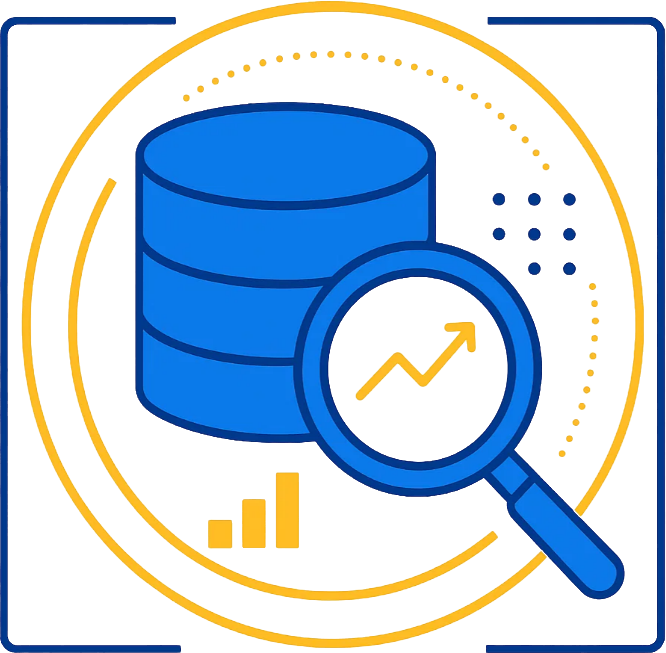
Если информация в wp-config.php верна, следующим шагом будет проверка работоспособности базы данных.
- Войдите в phpMyAdmin
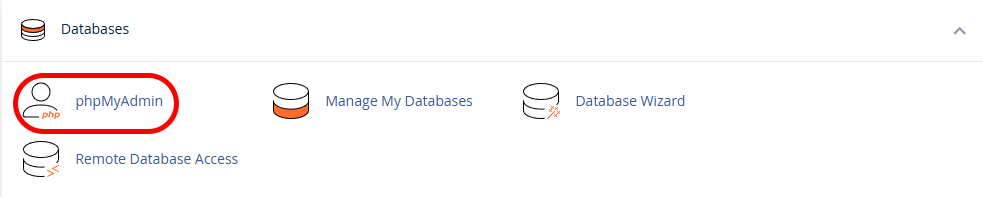
- Выберите базу данных вашего сайта
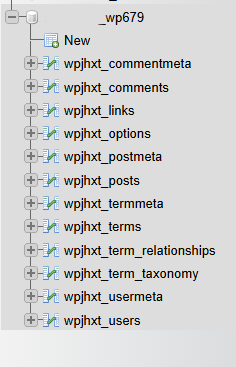
- Отметьте все таблицы
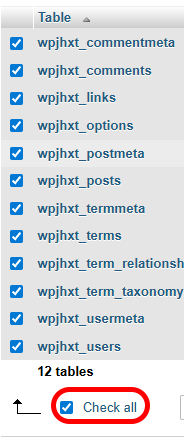
- В нижнем меню выполните «Check Table» (Проверить таблицу) или «Repair Table» (Восстановить таблицу)
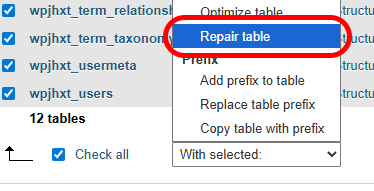
Если база данных подверглась сбою или повреждению, ее можно восстановить этим способом.
3. Устранение ошибки с помощью Repair Database в WordPress

WordPress имеет функцию автоматического восстановления базы данных. Чтобы ее активировать, добавьте следующую строку в файл wp-config.php:
define( 'WP_ALLOW_REPAIR', true );
Затем перейдите по следующей ссылке:
yourdomain.com/wp-admin/maint/repair.php
На этой странице есть два варианта для восстановления или восстановления и оптимизации базы данных. После выполнения операции удалите добавленную строку из wp-config.php. Обратите внимание, что по этому адресу вместо yourdomain необходимо ввести имя вашего домена.
4. Проверка ресурсов сервера или хостинга
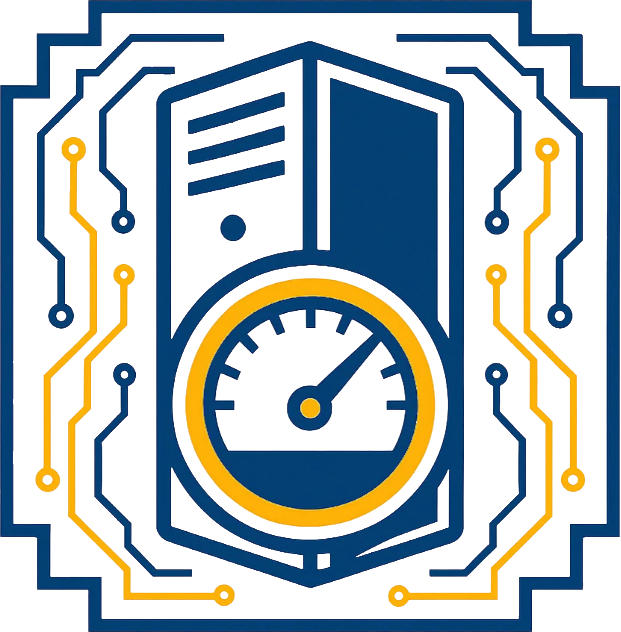
Переполнение оперативной памяти (RAM) или процессора (CPU) может привести к тому, что MySQL не будет отвечать на запросы, и WordPress выдаст ошибку подключения к базе данных. Это особенно часто происходит на общих хостингах или на сайтах с высокой посещаемостью.
- Обновление тарифного плана хостинга
- Использование виртуального сервера (VPS) вместо общего хостинга
- Включение кэширования
- Проверка тяжелых плагинов
Если у вас нет достаточного опыта в управлении сервером, обычно служба поддержки хостинга может проверить журналы и использование ресурсов. Также выбор подходящего хостинга для WordPress может предотвратить возникновение проблемы в этом отношении.
5. Изменение версии PHP или связанных с ней настроек
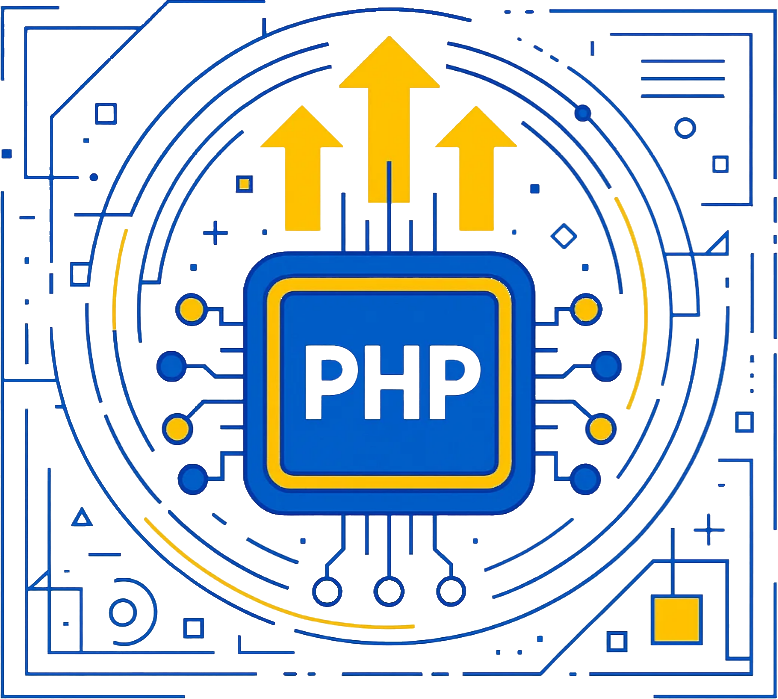
Иногда версия PHP может быть несовместима с плагинами или темами вашего сайта, что приводит к проблемам с подключением к базе данных. Изменение версии PHP, активация или деактивация необходимых расширений, таких как mysqli, может решить проблему.
- Войдите в раздел Select PHP Version в cPanel вашего хостинга.
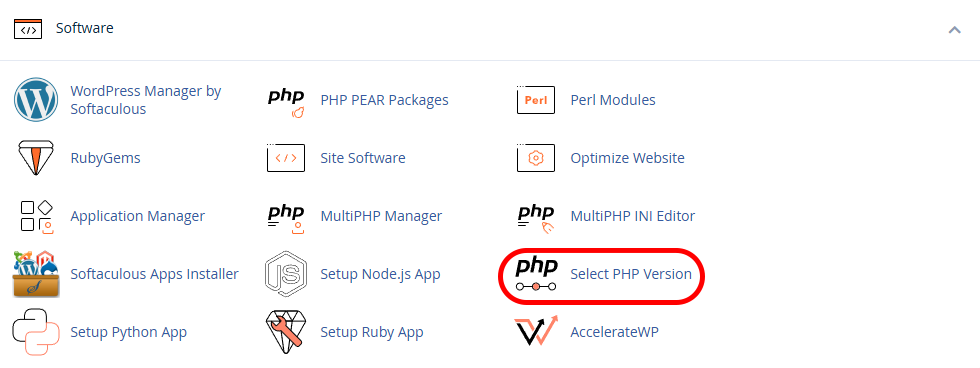
- Измените версию PHP вашего хостинга напротив опции Current PHP Version.
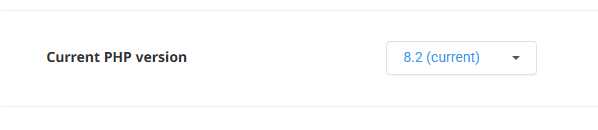
Если вы используете MultiPHP для управления версией PHP вашего хостинга:
- Войдите в MultiPHP Manager в вашей панели хостинга.
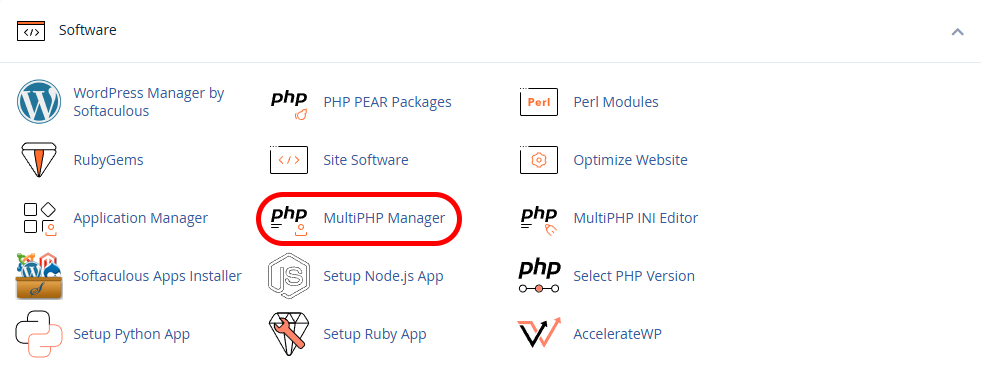
- С помощью выпадающего меню «PHP Version» измените версию PHP вашего хостинга. Затем нажмите «Apply», чтобы применить изменения.
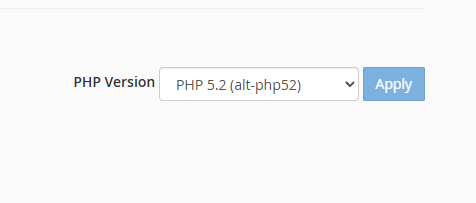
6. Проверка URL сайта в базе данных
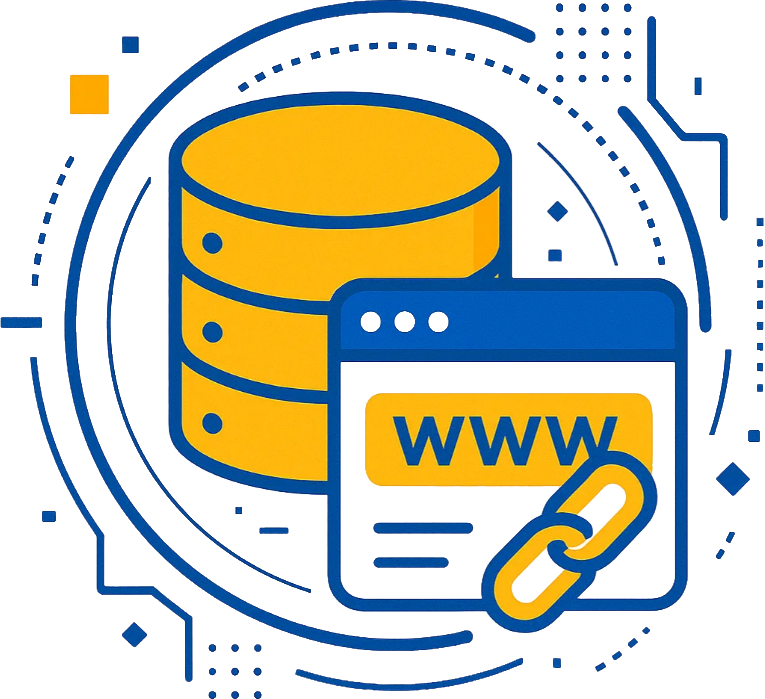
Если вы недавно меняли доменное имя сайта, адрес в базе данных может быть устаревшим. В этом случае WordPress не сможет загрузить различные элементы, что иногда приводит к ошибкам базы данных.
- Войдите в phpMyAdmin вашей панели хостинга.

- Выберите базу данных вашего сайта.

- В базе данных вашего сайта найдите таблицу `wp_options` и выберите ее.
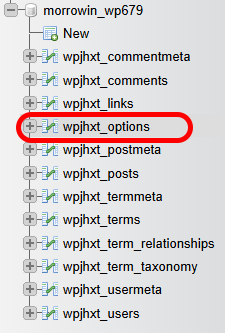
- В этой таблице проверьте поля `siteurl` и `home`. Если адрес, указанный в этих полях, отличается от адреса домена вашего сайта, измените их.

7. Восстановление резервной копии
Если все вышеперечисленные методы не дали результата, лучшим решением будет использование резервной копии. На хостингах cPanel автоматическое резервное копирование выполняется системой Jetbackup5 ежедневно, еженедельно и ежемесячно.
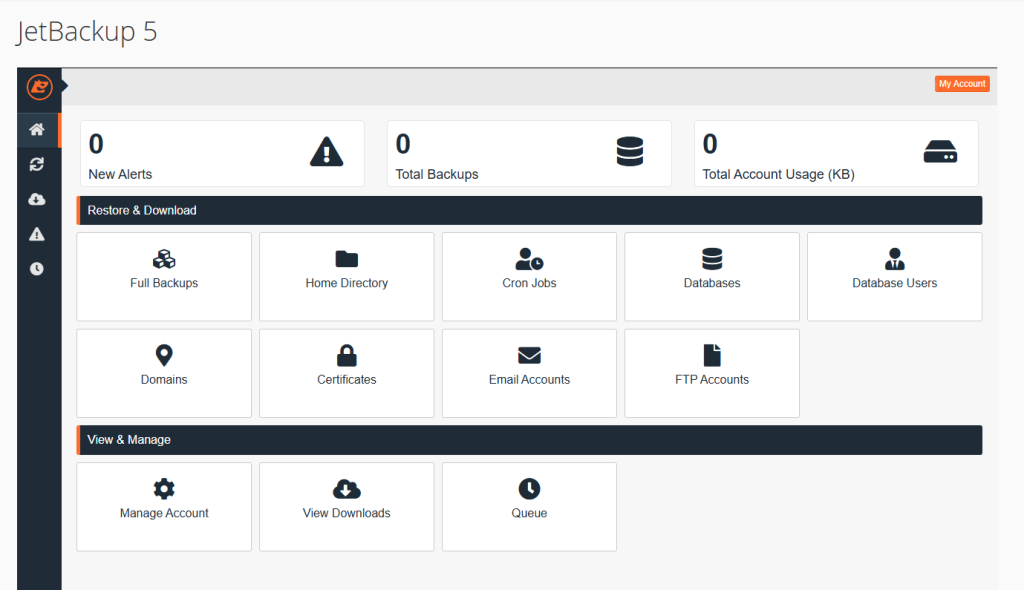
С помощью этой системы вы можете восстановить резервные копии вашего хостинга.
Вы также можете восстановить нужную резервную копию через опцию Backup Wizard в cPanel.
Ошибка Error Establishing a Database Connection – одна из распространенных, но легко устранимых ошибок в WordPress. Чаще всего проблема заключается в неверных данных базы данных, поврежденных таблицах или настройках сервера. Следуя инструкциям в этой статье, вы сможете легко определить и устранить проблему.
